Guide complet pour désactiver les widgets dans Windows 11

Informations essentielles
- Sous Windows 11, vous avez la possibilité de désactiver complètement les widgets, les empêchant d’apparaître dans la barre des tâches, sur l’écran de verrouillage ou avec le
Win+Wraccourci. - Pour ce faire, lancez l’éditeur de registre et accédez à
HKEY_LOCAL_MACHINE\SOFTWARE\Policies\Microsoft. Cliquez avec le bouton droit sur « Microsoft », créez une nouvelle clé nommée Dsh , puis créez une valeur DWORD (32 bits) à l’intérieur, en définissant sa valeur sur 0 . Enfin, redémarrez votre ordinateur.
Les widgets Windows peuvent être assez frustrants, en particulier sur l’écran de verrouillage, où vous pouvez voir les quatre cartes de widgets (météo, sports, trafic et données du marché) ou aucune du tout. La désactivation de ces widgets sur l’écran de verrouillage est simple. Cependant, si votre objectif est de les éliminer complètement de Windows 11, un simple ajustement du registre peut y parvenir.
Étapes pour désactiver complètement les widgets sur Windows 11
Que les widgets soient activés ou non dans les paramètres de votre barre des tâches, vous pouvez toujours y accéder à l’aide de la Win+Wcombinaison. Les raccourcis accidentels peuvent être gênants, c’est pourquoi il est préférable de supprimer complètement les widgets. Voici une méthode étape par étape pour désactiver complètement les widgets sous Windows 11.
Étape 1 : Accédez à l’éditeur du registre.
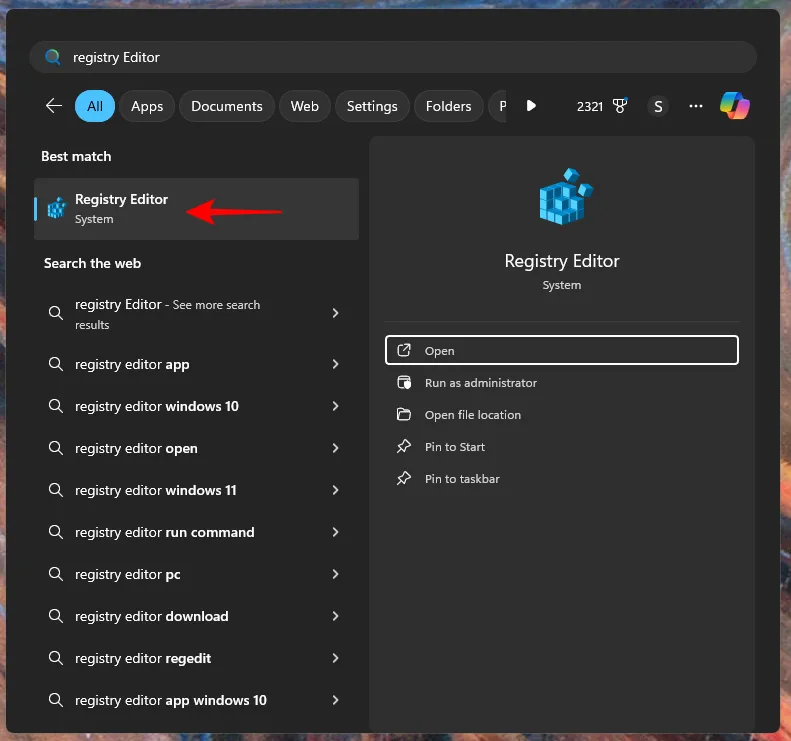
Étape 2 : Accédez au chemin suivant :Computer\HKEY_LOCAL_MACHINE\SOFTWARE\Policies\Microsoft
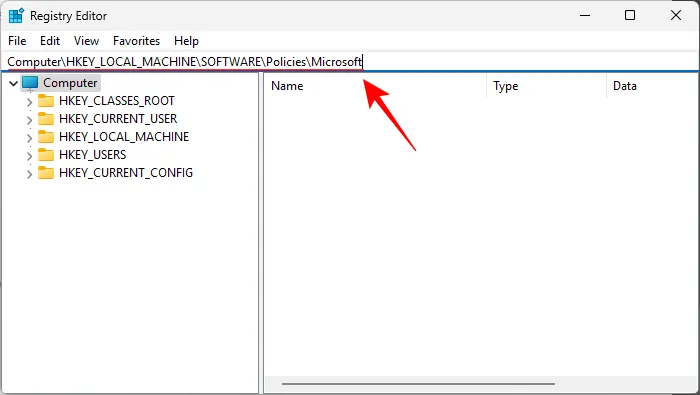
Étape 3 : Cliquez avec le bouton droit sur la clé Microsoft, choisissez Nouveau , puis sélectionnez Clé .
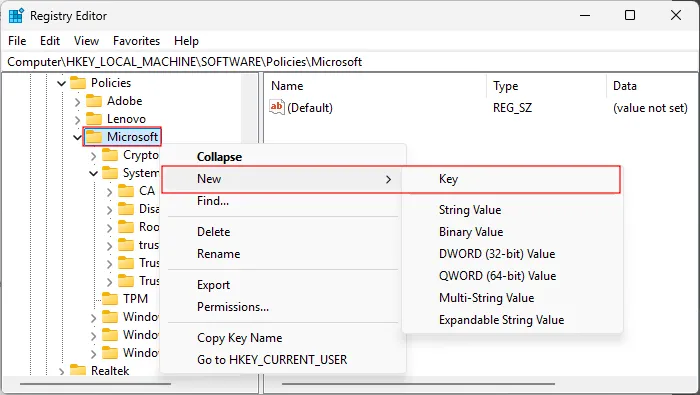
Étape 4 : Nommez la nouvelle clé Dsh .
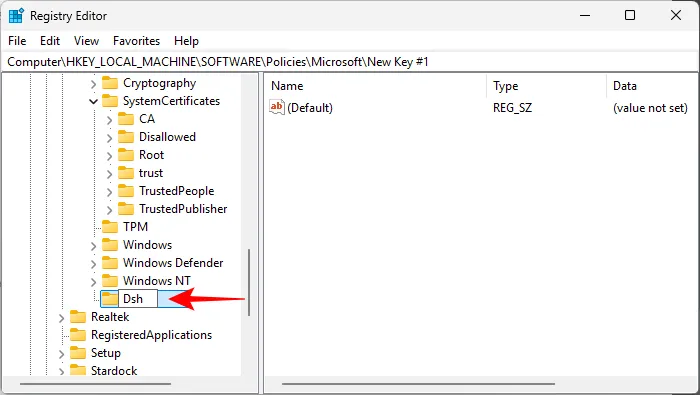
Étape 5 : Cliquez avec le bouton droit dans l’espace vide sur le côté droit, sélectionnez Nouveau , puis choisissez Valeur DWORD (32 bits) .
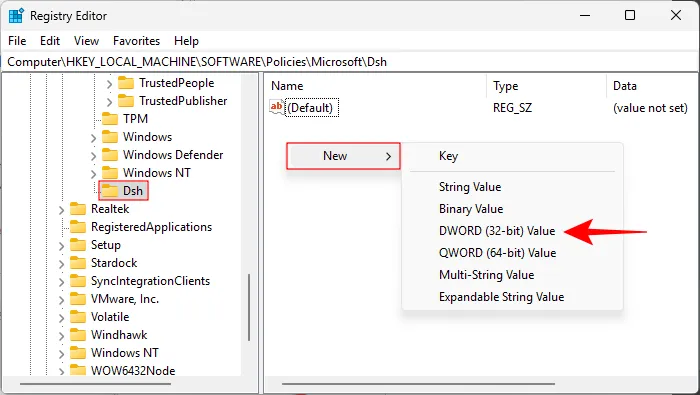
Étape 6 : nommez cette valeur AllowNewsAndInterests .
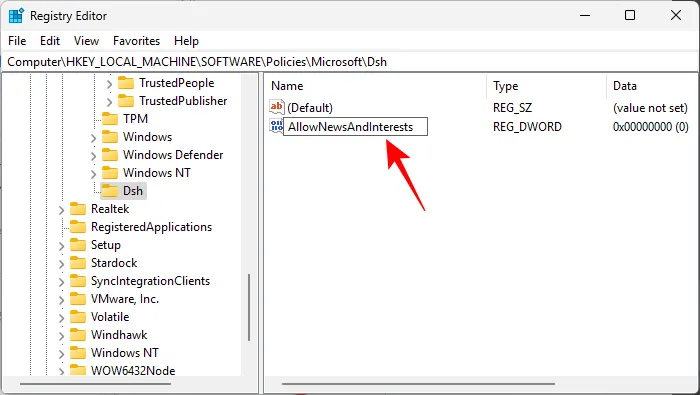
Étape 7 : définissez les données de valeur sur 0 .
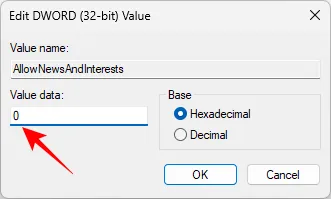
Étape 8 : Redémarrez votre ordinateur.
Avec ces ajustements, les widgets n’apparaîtront plus sur votre système Windows 11 ; ils seront absents de la barre des tâches et de l’écran de verrouillage, et le Win+Wraccourci n’aura aucun effet.
Si vous souhaitez restaurer les widgets à tout moment, revisitez simplement l’éditeur de registre et supprimez la clé Dsh .



Laisser un commentaire